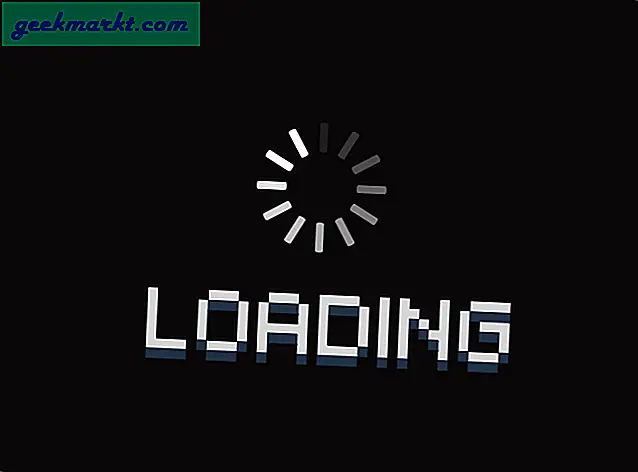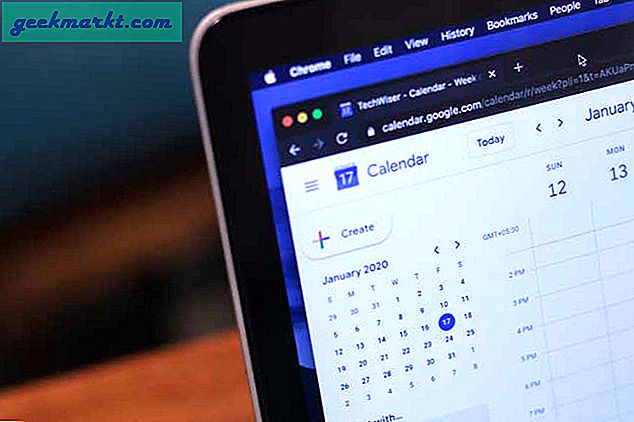Med den nylige Google Chrome Android-oppdateringen (versjon 78.0.3904.96) har Google integrert Lens i Google Chrome. Med det kan du nå reversere søkebilder med en gang uten å måtte laste ned appen eksternt. Du kan ikke bare reversere Google-bilder, men alle bilder på et hvilket som helst nettsted. Dessverre fungerer det ikke for lokale bilder, men vi kommer til det på slutten av denne artikkelen.
Lese: Hvordan reversere Google Søk et bilde på Android
1. Oppdater først Google Chrome Android-appen til den nyeste versjonen, dvs. 78.0.3904.96. Det er en stabil variant, slik at du ikke har noen problemer.

2. Gå over til krom: // flagg og søk etter “Google Lens” i søkefeltet. Aktiver flagget med tittelen “Google Lens powered Image search in context menu”. Etter at du har aktivert flagget, vil Chrome be deg om å starte nettleseren på nytt for at endringene skal tre i kraft.
Alternativt kan du gå direkte til Google Lens-flagget ved å klikke på denne lenken.

3. Når du har aktivert flagget, vil du se et lite objektivikon øverst i hvert Google-bildesøk. For eksempel når jeg søker på "grå t-skjorte" på Google Bilder og resultatene vises. Jeg klikker på et enkelt søkeresultat, og jeg kan se et lite objektivikon øverst til høyre. Ved å trykke på linseikonet får du frem det realiserbare firkantede overleggsoverlegget. Du kan justere overlegget for å isolere deler av et bilde du vil se på internett, som en strekkode eller logo på T-skjorten. Når du er ferdig, viser det deg de passende resultatene nederst.

Hvis du surfer på et bestemt nettsted og vil at Google Lens raskt skal kjøre ned et omvendt søk, kan du trykke lenge på bildet for å få flere alternativer. Nå ser du et nytt alternativ kalt “Søk med Google Lens”. Trykk på den, og en popup vil vise deg resultatene fra Google Lens.

Dessuten er Google Lens nyttig når du blar gjennom et bilde med en fremmed tekst. Med denne funksjonen kan du trykke lenge på bildet og raskt dele det til objektivet. Videre kan Google Lens kopiere, transkribere eller oversette teksten for deg.

Denne funksjonen fungerer på alle Chromium-baserte nettlesere. Jeg har testet den på andre nettlesere som Kiwi, Brave og Vivaldi. Funksjonaliteten og trinnene for å aktivere den er nøyaktig den samme.
Objektivsøk på lokale bilder
Du kan bruke Google Chrome som en filleser for dine lokale bilder ved å skrive “file: /// sdcard /”. Langt trykk-handlingen er imidlertid deaktivert på lokalt lagrede bilder. Derfor må du bruke Google Foto for disse scenariene. Google Photos har innebygd linse, og den kan skanne bilder du laster opp til Google Photos.
For eksempel, hvis du mottar et bilde via WhatsApp, og du vil at Google Lens skal skanne disse bildene. For det må du laste den opp til Google Foto først. For å gjøre det, åpne Google Photos-appen og vent til bildet synkroniseres med Google Photos. Alternativt kan du trykke på for å dele bildet og laste det opp til Google Foto.

Når du er ferdig, trykker du på bildet, så ser du et linseikon nederst ved siden av Slett-knappen. Trykk på den og Google Lens skanner hele bildet og gir passende utdata.

Hvis du gjør dette ofte, vil jeg anbefale deg å laste ned Google Lens-appen. Du kan dele bilder direkte med Google Lens og få det skannet. I tillegg fungerer den også i sanntid ved hjelp av telefonens kamera.
Les også: Hvordan få Googles RCS-meldinger på hvilken som helst Android